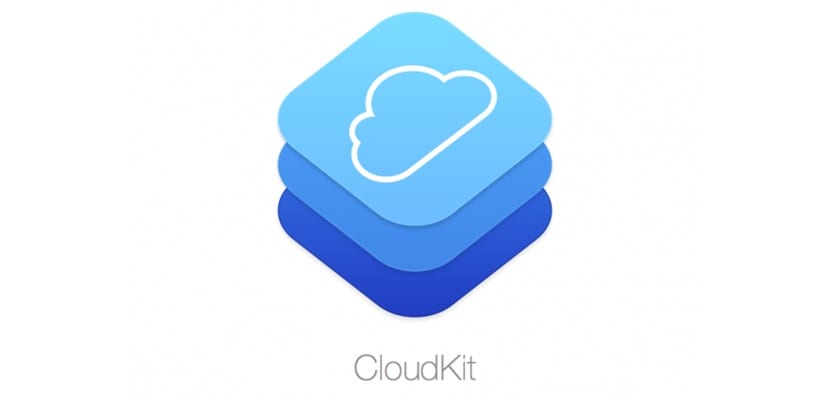
Eile selgitasime, kuidas eemaldada rakendusest Mail ruumi nii, et meie iDevice'i salvestusruum oleks ulatuslikumSee oli väga lihtne protsess, kustutasime konto (ja seeläbi vahemälu) ning lisasime seejärel konto uuesti, et saaksime e-kirja saada. Täna vahetame teemat ja läheme iCloudi, Apple'i pilve, mille tasuta salvestusruum on piiratud 5 gigabaidiga. ICloudi ruumi vabastamiseks võime kustutada failid ja andmed, mida me ei kasuta, et oleks võimalik teisi faile Big Apple'i pilve panna. Pärast hüpet selgitame viisi.
Ruumi vabastamiseks failide ja andmete kustutamine iCloudist
Nagu ma teile ütlesin, selle õpetuse eesmärk oli iCloudi ruumi vabastamine. Selleks kustutame failid ja andmed, mida me ei kasuta järgmisel viisil:
- Sisestage iOS-i seaded
- Vajutage nuppu «iCloud», kus on kõik Apple'i pilveseaded
- Selles menüüs klõpsame "Salvestamine ja koopiad"
- Klõpsake nuppu "Halda salvestusruumi"
- Selles menüüs olles klõpsake nuppu "Dokumendid ja andmed" ning klõpsake rakendusel, millega soovime failid ja andmed kustutada
- Klõpsake ülaosas nupul "Muuda" ja libistage seejärel paremale, et kustutada fail, mida me ei soovi kasutada
- Kui me läheme alla, näeme nuppu: "Kustuta kõik", kui klõpsame seda nuppu, Saame kustutada kõik failid ja andmed, mis on seotud rakendusega, ja hõivata ruumi Apple'i pilves, iCloudis.
Selle abil kustutame failid, mida me ei kasuta igas rakenduses, mis varem hõivasid iCloudis ruumi. Mida rohkem faile / andmeid rakendustest kustutame, seda rohkem on meil iCloudis ruumi, kui nad faile Apple'i pilve üles laadivad.

Hoolimata kirjeldatud toimingutest pole mul õnnestunud kustutada rakenduse andmeid, mida mul pole isegi iPhone'is. IOS-il 8.1
Olen proovinud 2 tundi asju icloudist kustutada, mis saadab mulle selle tüütu sõnumi peaaegu täis ruumist ja ma saan ainult neid saata mind alati rohkem ruumi ostma, see on ju puhas tarkvara, eks? See ei lase teil midagi muud teha kui osta, sünkroonida ja neile meeldivat jama, kuid tulge välja, kustutage video või kopeerige see minu arvutisse, mis peab olema võimatu.
Püüan näha, mis minuga juhtub
Mul on probleem lihtne: sisemälus on rohkem kui 500 faili, millel on fotod, mis mind ei huvita ja mida mul pole kuidagi võimalik kustutada ega kõrvaldada, lisaks muudab see fotode käsitlemise väga keeruliseks. Mida ma otsin, tegin seda alati eelmistes versioonides, et saaksin alla laadida fotosid ja sisemällu ainult hiljuti tehtud fotosid.
Kuidas neid faile kustutada ja eriti kuidas neid uuesti vormistada?
Ma ei näe valikdokumente ja andmeid, veel vähem Edit
see on mõeldud vana iOS-i jaoks, uus võimaldab teil ainult ruumi osta, see on puhas õunaäri
Kuidas kustutada mänge, mis ei hõivata ega hõivata pilves ruumi ja ma ei saa oma harfi uuendada